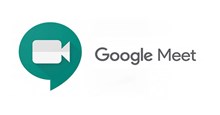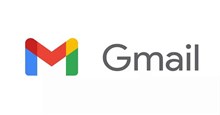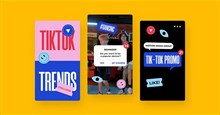Hướng dẫn thiết lập và sử dụng Gmail offline khi đang ngoại tuyến
Tất cả mọi người đều biết rằng, để xử lý email thì cần phải có kết nối internet. Một kết nối internet kém có thể khiến người dùng bị hạn chế hoặc thậm chí không có quyền truy cập vào hộp thư điện tử của mình.
May mắn là mọi người có thể thiết lập Gmail ngoại tuyến và truy cập tất cả mail của mình mà không cần internet. Đây sẽ là tính năng tuyệt vời khi đang đi du lịch hoặc trên máy bay. Trong bài viết này, hãy cùng tìm hiểu cách thiết lập Gmail ngoại tuyến để có thể kiểm tra hòm mail ngay cả khi không có mạng internet.
Những điều cần biết trước khi thiết lập Gmail ngoại tuyến
Mọi người không bao giờ nên thiết lập Gmail ngoại tuyến trên máy tính công cộng hoặc máy tính dùng chung, vì email được lưu trữ trong bộ nhớ của trình duyệt.
Trước khi bắt đầu dùng Gmail offline, người dùng vẫn cần mạng internet để thiết lập ngoại tuyến. Sau khi thiết lập, người dùng có thể duyệt email, tìm kiếm, lưu trữ hoặc xóa thư. Bên cạnh đó, có thể soạn sẵn email, xếp vào hàng đợi và chúng sẽ được gửi ngay khi có kết nối internet.
Cách thiết lập Gmail để sử dụng ngoại tuyến
Để thiết lập Gmail ngoại tuyến, hãy làm theo các bước dưới đây.
Bước 1: Đăng nhập vào tài khoản Gmail, nhấp vào biểu tượng bánh răng cài đặt > Xem tất cả chế độ cài đặt. Sau đó, chuyển đến tab Ngoại tuyến để thực hiện thay đổi.
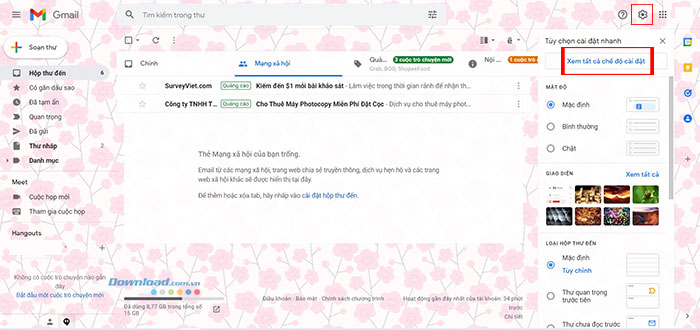
Bước 2: Trong tab Ngoại tuyến, tích vào ô Bật thư ngoại tuyến để nhiều tùy chọn khác xuất hiện.
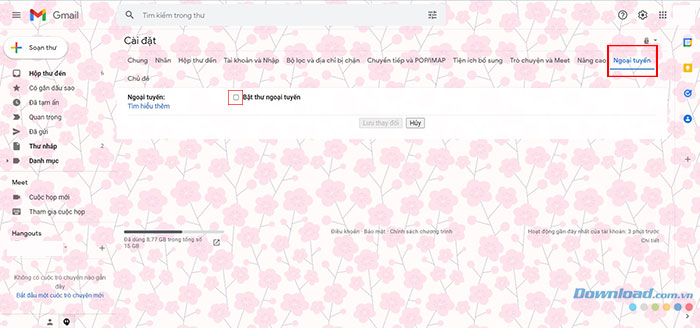
Bước 3: Tại Cài đặt đồng bộ hóa, hãy đặt số ngày mọi người muốn Lưu trữ email trong bộ nhớ của trình duyệt (7, 30 hoặc 90 ngày). Người dùng cũng có thể bật Tải xuống tệp đính kèm trong mục này.
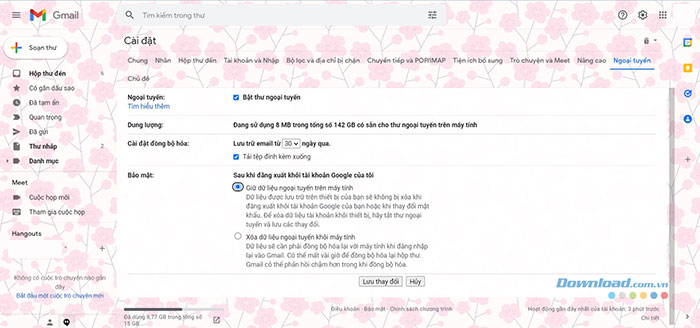
Cuối cùng, trong cài đặt Bảo mật, người dùng có thể chọn Giữ dữ liệu ngoại tuyến trên máy tính sau khi đăng xuất hoặc xóa dữ liệu đó.
Bước 4: Sau khi thiết lập các cài đặt theo nhu cầu của mình, hãy nhấp vào Lưu thay đổi.
Giờ đây, mọi người có thể sử dụng Gmail mà không cần kết nối Internet. Dữ liệu được lưu cục bộ trong trình duyệt để truy cập bất kỳ lúc nào.
Hạn chế chính duy nhất là nếu gửi email ở chế độ ngoại tuyến, thư đó sẽ được xếp hàng đợi, và chỉ gửi đi khi truy cập internet vào lần tiếp theo. May mắn thay, Gmail sẽ thực hiện điều này tự động, vì vậy mọi người không cần phải lo lắng về điều này.
Cách truy cập Gmail ngoại tuyến
Cách tốt nhất để truy cập Gmail ở chế độ ngoại tuyến là đánh dấu hộp thư đến của mình. Để làm điều này, sau khi đã thiết lập Gmail offline, hãy quay lại Hộp thư đến và nhấn tổ hợp phím Ctrl + D hoặc đánh dấu trang từ thanh địa chỉ.
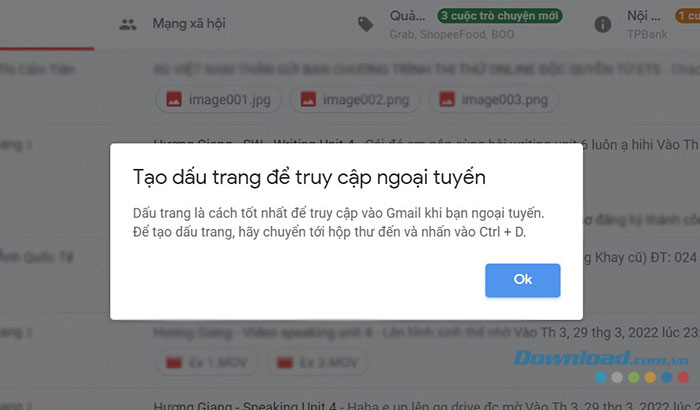
Đổi tên dấu trang nếu muốn và Gmail ngoại tuyến sẽ sẵn sàng để sử dụng trong tương lai. Bây giờ mọi thứ đã được thiết lập, người dùng có thể truy cập Gmail ở chế độ ngoại tuyến bằng cách sử dụng dấu trang vừa tạo.
Hướng dẫn
-

Hướng dẫn đổi tên Google Meet trên PC và điện thoại
-

Những cách xem lại các tài khoản đã liên kết với email và mạng xã hội
-

Hướng dẫn đăng ký và đăng nhập tài khoản Gmail
-

Những cách đính kèm tệp kích thước lớn khi gửi email
-

Những cài đặt và tính năng hữu ích khi sử dụng Gmail
-

Cách xóa hàng loạt và khôi phục email nhanh chóng trong Gmail
-

Hướng dẫn tạo video TikTok cực chất bằng các mẫu template có sẵn
-

Những chiến lược giúp leo rank trong Subway Surfers
-

Tổng hợp code ZIO and the Magic Scrolls mới nhất và cách nhập
-

Tổng hợp mã code game Piggy GO và cách nhập
-

Hướng dẫn chế tạo đồ nội thất trong Minecraft
-

Tổng hợp code Tam Quốc X mới nhất và cách nhập